Com o software Zoho CRM, você pode gerenciar todos os seus processos de negócios a partir de um único sistema. Você pode automatizar e agilizar todas as atividades de vendas, marketing, atendimento ao cliente e assim por diante por causa desta integração WordPress Zoho.
Com o MetForm Pro, a integração do WordPress Zoho CRM é descomplicada. Você pode conectar o Zoho e começar a trabalhar em pouco tempo.
Comece com a integração WordPress Zoho CRM #
he very first things you have to do are to open Zoho account and install MetForm Pro in WordPress.
Pré-requisito: #
Log in to your Zoho account, if you don’t have an account, open an account. Go to 👉 https://accounts.zoho.com/signin
Plug-ins necessários: #
- MetForm Lite: Baixar plug-in
- MetForm Pro: Obtenha o plug-in
👑 You need to have the MetForm Agency Plan to use this feature.
Configurando conta Zoho #
To integrate your Zoho account, you have to connect CRM. So, you need to click the dot icon on the right side👇.
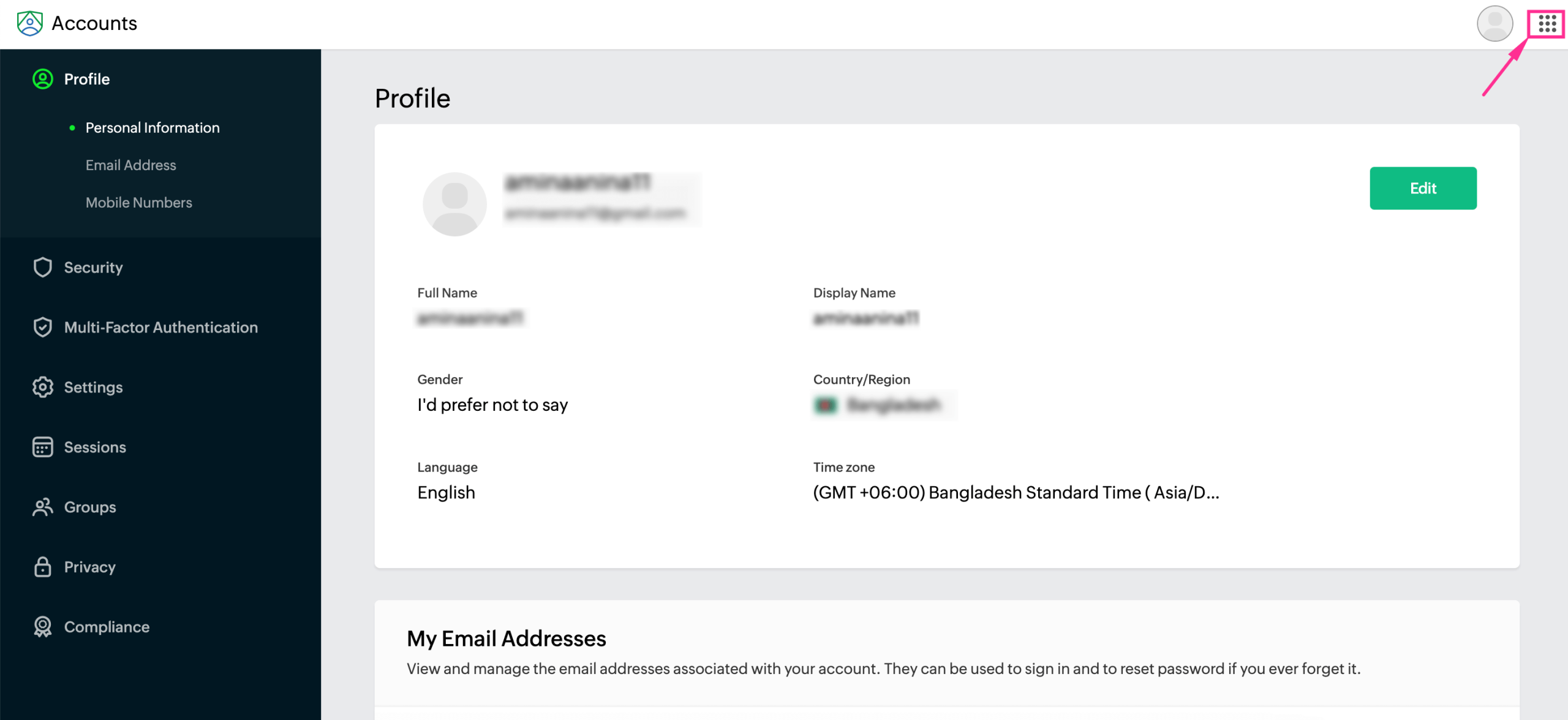
Then, scroll down to find CRM and click.
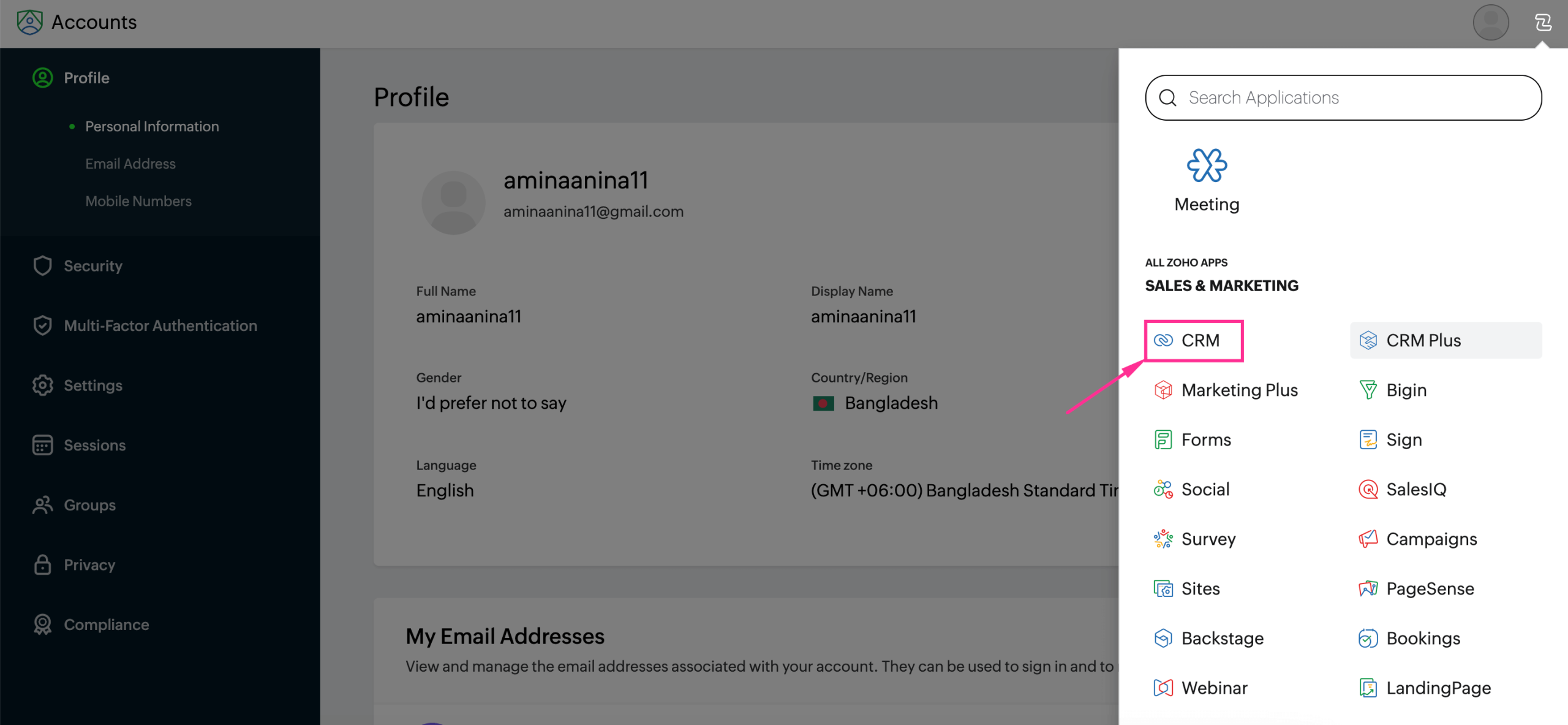
Here, a window will be pop up where you need to provide your company name, phone number, and employee count. Then, click the “Get Started” button.
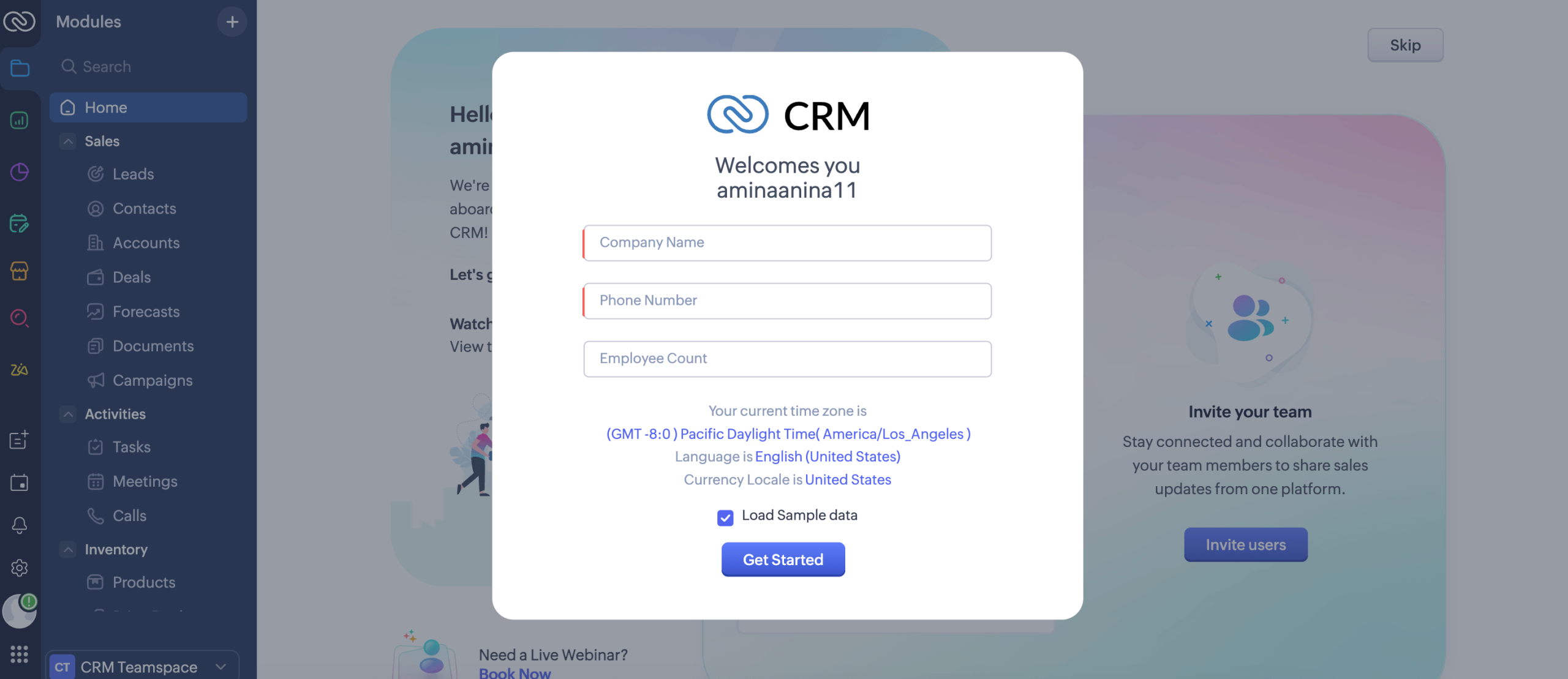
Após fazer login em sua conta Zoho, você pode fornecer as informações necessárias para atualizar sua conta ou pular essas etapas.
A seguir, do seu WordPress dashboard:
- Vá para Configurações from the MetForm menu.
- Clique em CRM & Marketing.
- Selecione os Zoho aba.
- Clique em Connect Zoho to authenticate your Zoho account.
- Por fim, clique Salvar alterações to store the integration settings.
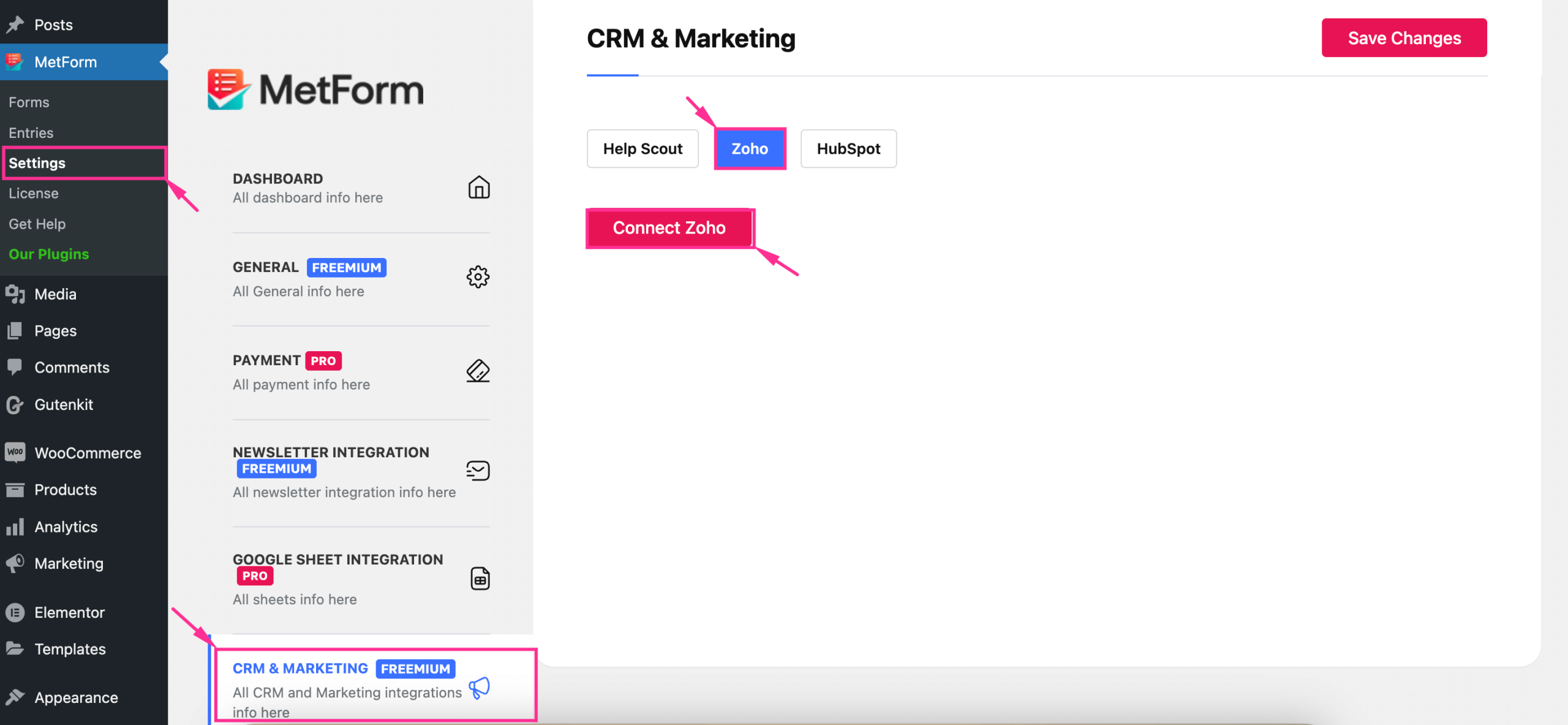
You will be directed to the below page, click “Accept”.
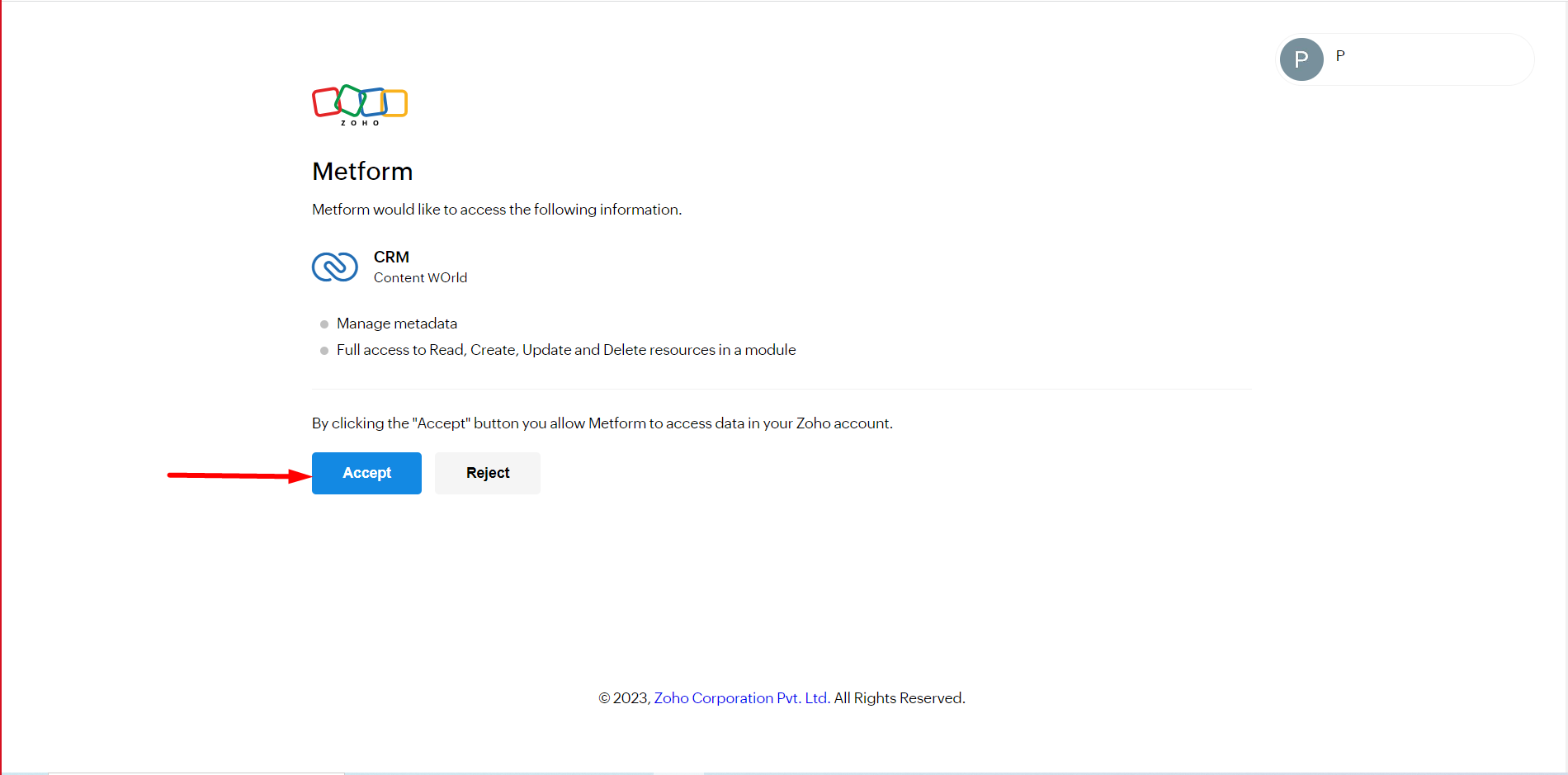
Você se conectou com sucesso ao CRM.
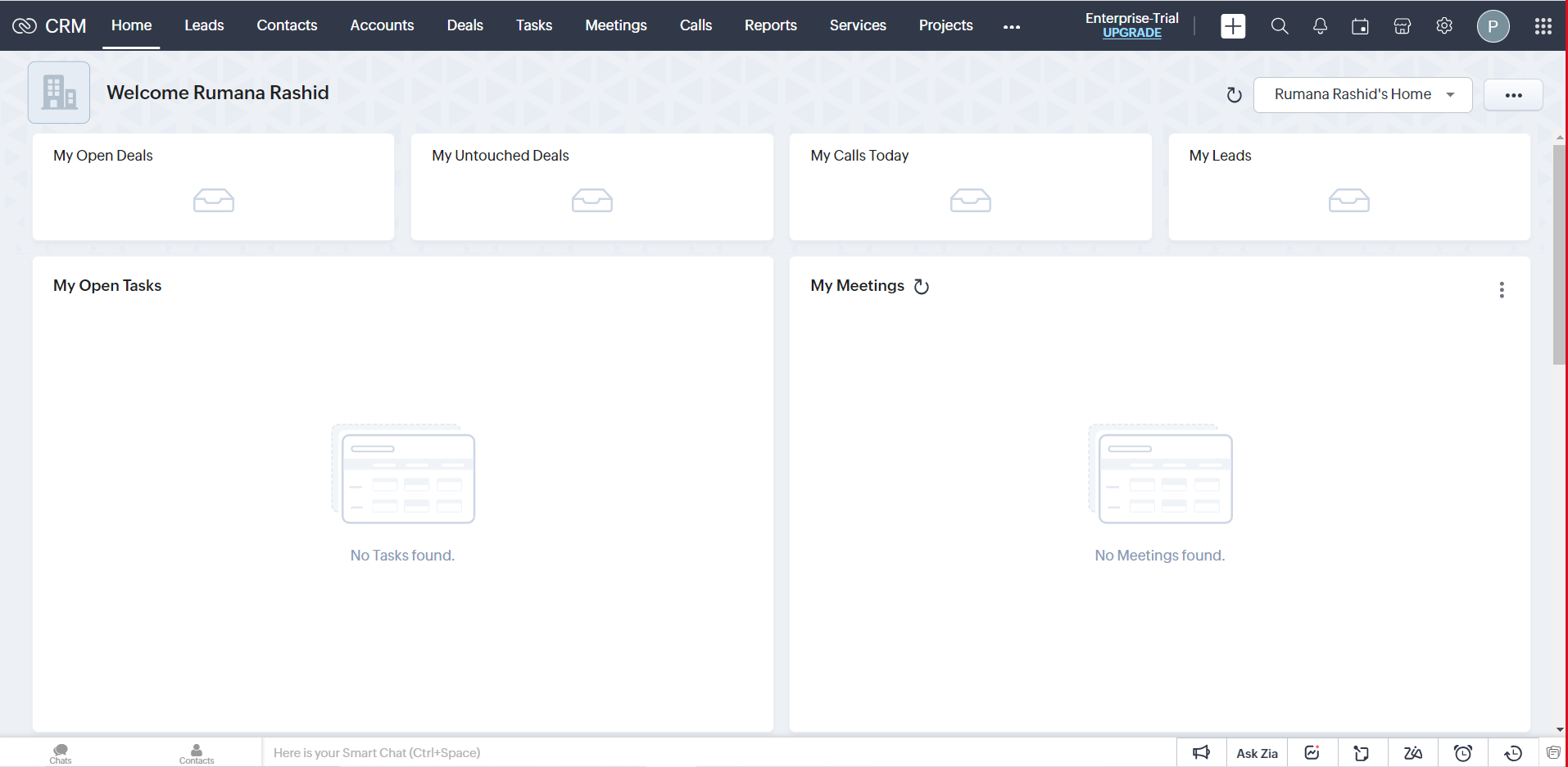
Utilizando Zoho com um formulário #
Create a new form or edit any old form according to your needs.
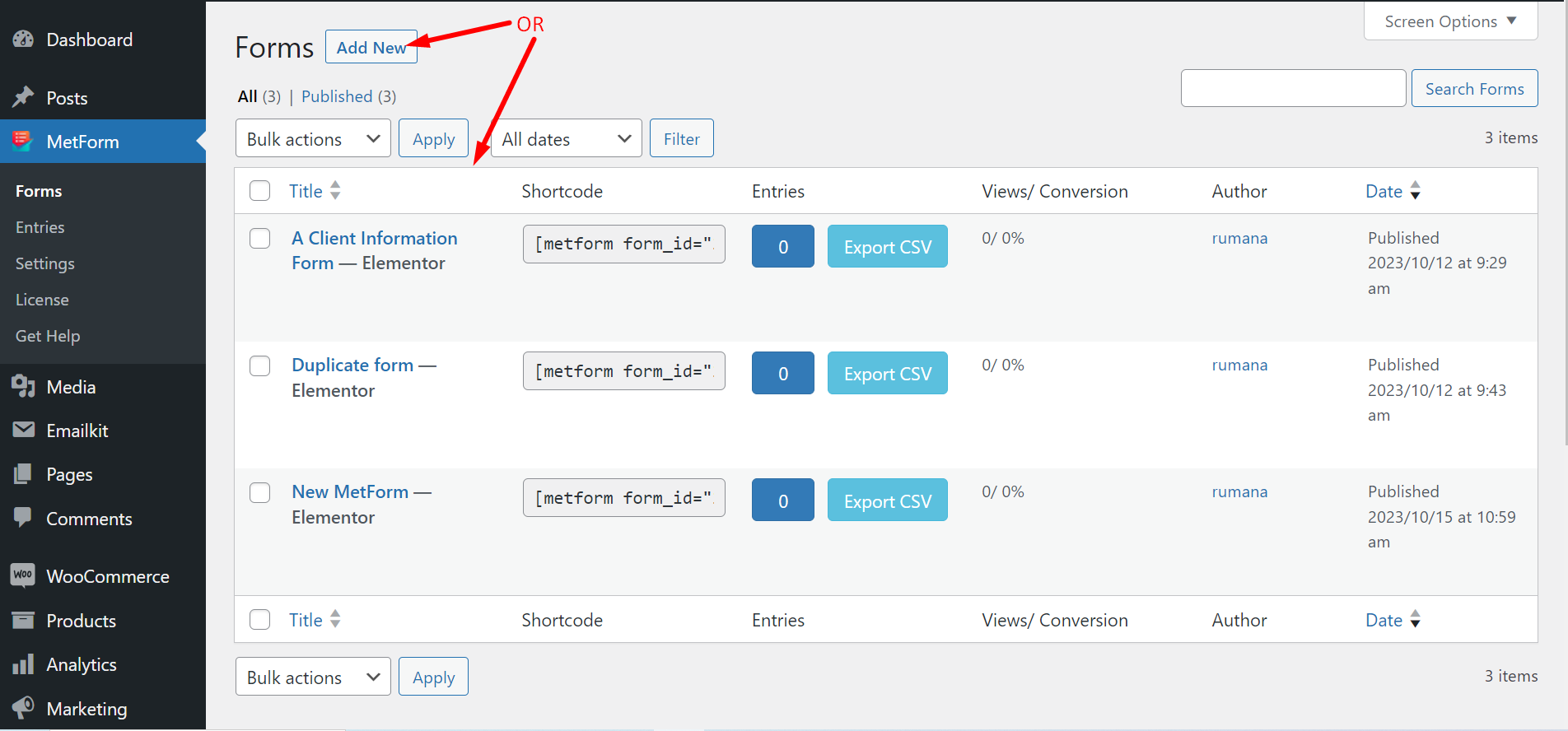
Vá para as configurações do formulário e encontre CRM. Agora, você tem que seguir os passos –
- Ativar Zoho Contact
- Combine o campo Metform com o campo de formulário Zoho
- Adicione mais campos (selecione os campos de sua escolha. Você verá esses dados após o envio do formulário)
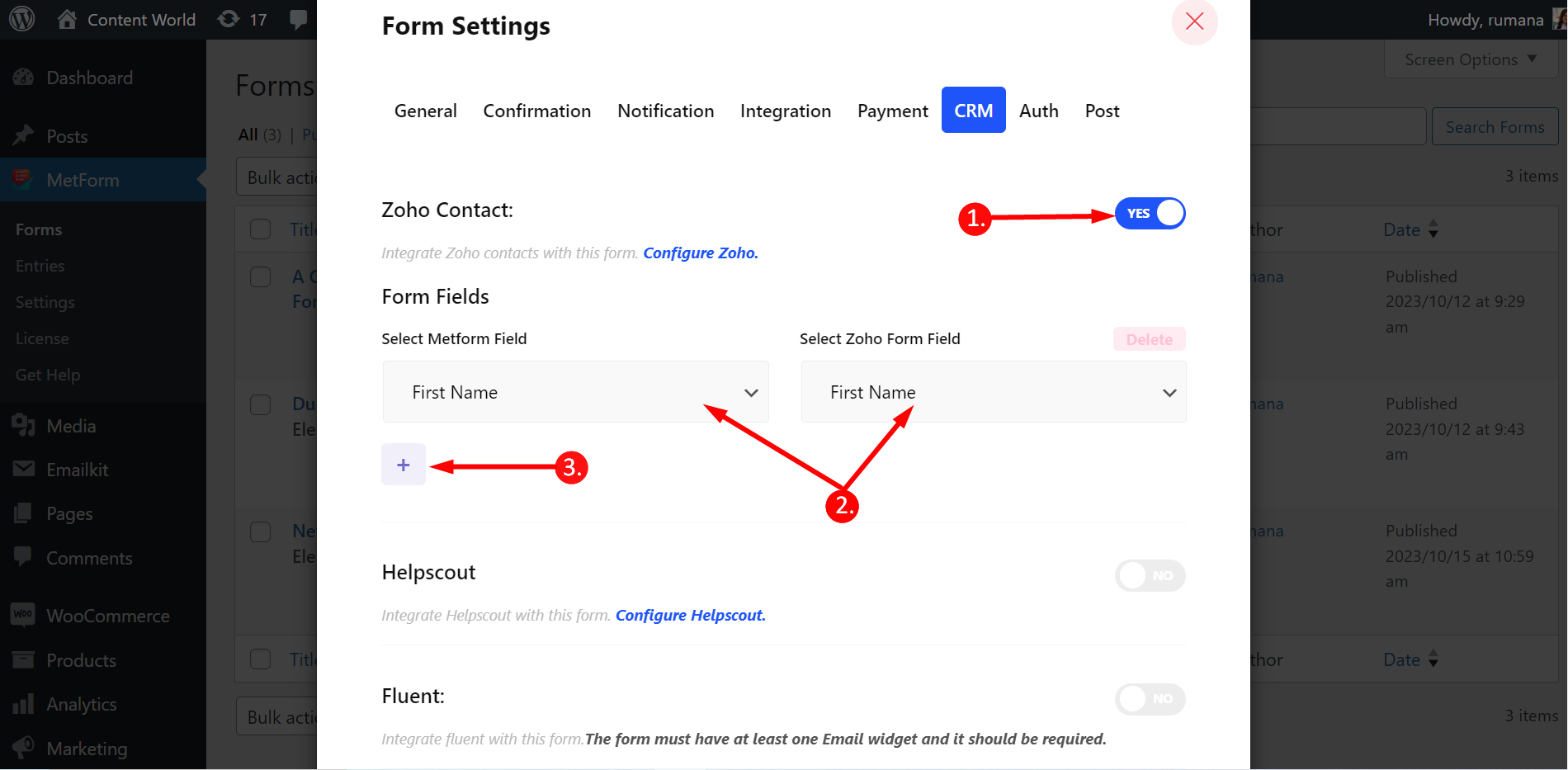
Role para baixo e salve as alterações.
Próximo, preencha o formulário -> Enviar -> Vá para CRM -> Contatos -> Encontre o e-mail enviado -> Verifique os dados
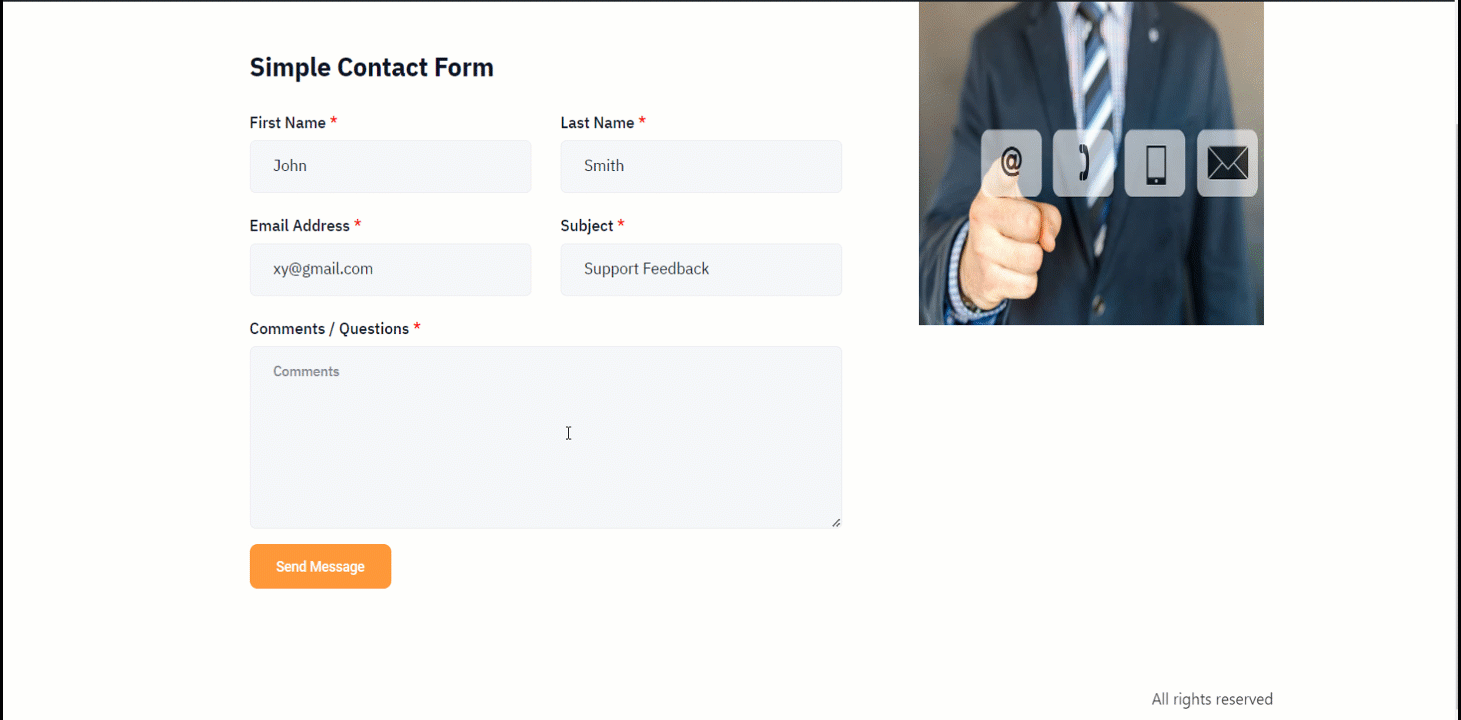
Agora você pode desconectar o Zoho sempre que quiser.
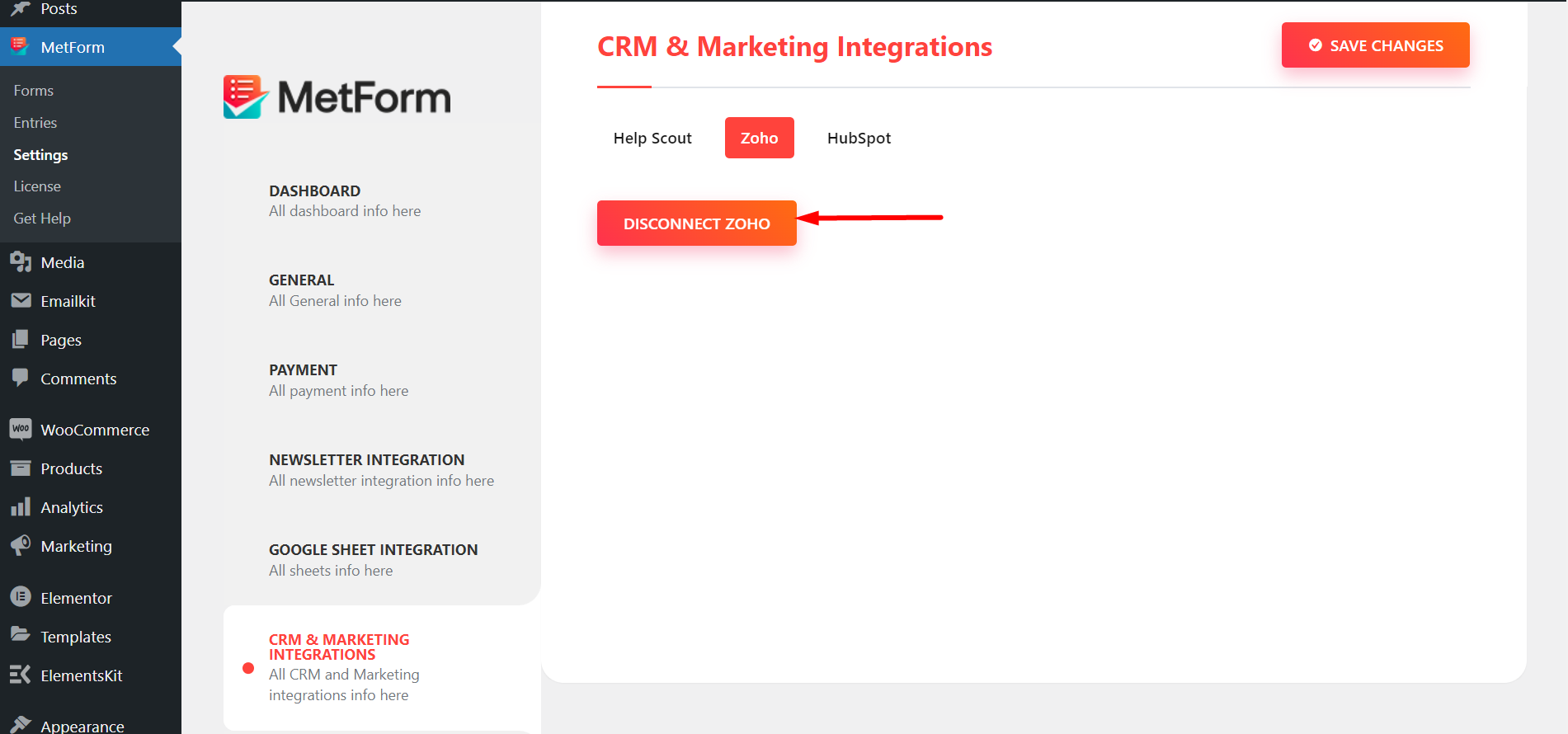
Isso é how you can do WordPress Zoho CRM integration with MetForm without spending much time and effort.




